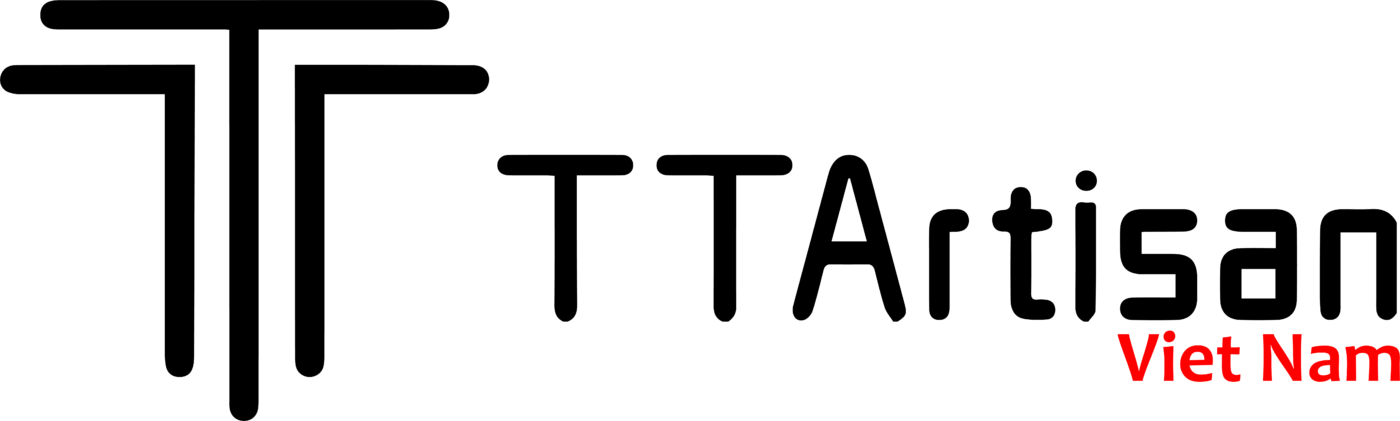Hướng dẫn
Hướng Dẫn Cách Cập Nhật Firmware TTArtisan
Việc cập nhật firmware TTArtisan giúp cải thiện hiệu suất lấy nét tự động, khắc phục lỗi phần mềm và nâng cao trải nghiệm sử dụng ống kính. Nếu bạn chưa tải firmware, hãy xem ngay Cách Tải Firmware TTArtisan. Dưới đây là hướng dẫn chi tiết để bạn thực hiện quá trình cập nhật một cách nhanh chóng và chính xác.
Các bước cập nhật firmware TTArtisan
Bước 1: Xác định vị trí lẫy trên nắp lens
Tìm điểm gờ nhỏ trên nắp ống kính và chấm đỏ trên ngàm (như trong Hình 1 và 2).


Bước 2: Gắn nắp ống kính
Căn chỉnh điểm gờ nhỏ với chấm đỏ, lắp vào và xoay theo chiều kim đồng hồ cho đến khi nghe tiếng khớp chặt (như trong Hình 3).

Bước 3: Kết nối với máy tính
Sử dụng cáp USB Type-C để kết nối nắp ống kính với máy tính. Kiểm tra xem có ổ đĩa USB hiển thị trên máy tính không. Nếu không, thử cắm và rút đầu USB-A trên máy tính nhiều lần cho đến khi nhận diện được (như trong Hình 4).

Bước 4: Tìm ổ đĩa TTARTISAN
Sau khi kết nối thành công, ổ đĩa có tên “TTARTISAN” sẽ hiển thị trên máy tính (như trong Hình 5).

Bước 5: Kiểm tra phiên bản firmware hiện tại
Mở tập tin “DeviceInformation.txt” trong ổ đĩa TTARTISAN để xem số phiên bản firmware (như trong Hình 6).

Bước 6: Chép tệp firmware mới
Nhấp chuột phải vào tệp firmware mới -> Chọn “Gửi đến” -> Chọn ổ đĩa “TTARTISAN” (như trong Hình 7).

Bước 7: Chờ quá trình sao chép hoàn tất
Chờ thanh tiến trình sao chép hoàn tất (như trong Hình 8).

Bước 8: Hoàn tất cập nhật firmware
Khi thanh tiến trình sao chép hoàn tất, điều đó có nghĩa là firmware ttartisan đã được cập nhật thành công. Ngắt kết nối ổ đĩa TTARTISAN và rút cáp USB Type-C (như trong Hình 9).

Bước 9: Kiểm tra lại firmware mới
Chờ 5 giây, sau đó kết nối lại ống kính với máy tính qua cổng USB Type-C. Mở tập tin “DeviceInformation.txt” trong ổ TTARTISAN để kiểm tra số phiên bản. Nếu hiển thị phiên bản mới nhất, quá trình cập nhật đã thành công (như trong Hình 10).

Kết luận
Chúc các bạn thực hiện cập nhật thành công! Nếu gặp bất kỳ vấn đề nào trong quá trình nâng cấp firmware, hãy kiểm tra lại từng bước hoặc tham khảo video hướng dẫn từ TTArtisan tại đây. Ngoài ra, bạn cũng có thể liên hệ với bộ phận hỗ trợ để được tư vấn chi tiết.